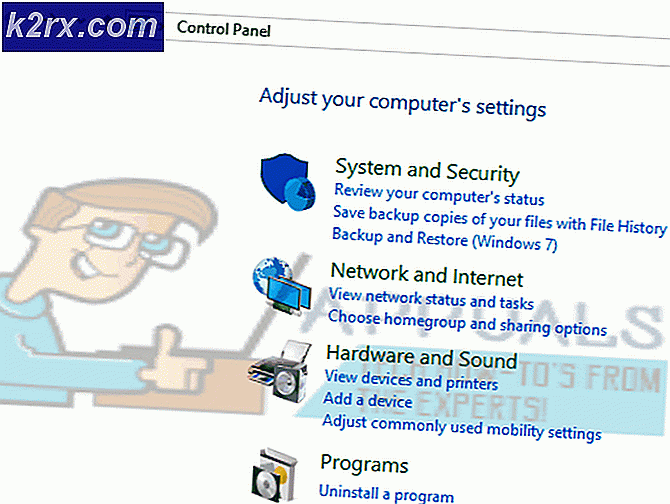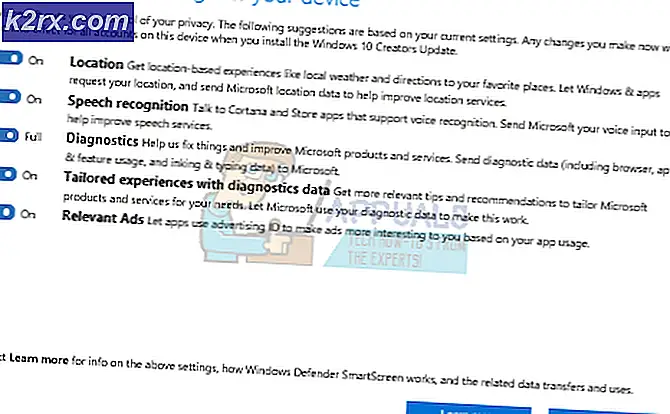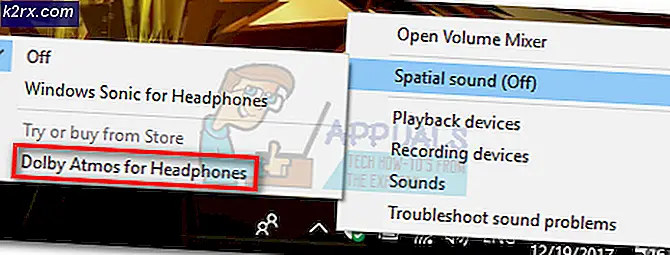ไม่สามารถเปิดใช้งานการแบ่งปันที่บ้าน (ข้อผิดพลาด 5507)
ผู้ใช้ Windows บางรายไม่สามารถเปิดใช้งาน Home Sharing ผ่าน iTunes บนคอมพิวเตอร์ Windows ของตนได้ ทุกความพยายามจบลงด้วยข้อผิดพลาด "ไม่สามารถเปิดใช้งานการแชร์กันภายในพื้นที่เนื่องจากเกิดข้อผิดพลาด (5507)”ปัญหานี้ได้รับการยืนยันว่าเกิดขึ้นบน Windows 7, Windows 8.1 และ Windows 10
หลังจากตรวจสอบปัญหานี้อย่างละเอียดถี่ถ้วนแล้ว ปรากฏว่ามีผู้กระทำผิดที่แตกต่างกันหลายประการที่อาจต้องรับผิดชอบต่อการปรากฏของรหัสข้อผิดพลาดนี้ นี่คือรายการสถานการณ์สั้น ๆ ที่อาจมีส่วนรับผิดชอบต่อการปรากฏของปัญหานี้:
ตอนนี้คุณรู้แล้วว่าผู้กระทำผิดที่อาจเกิดขึ้นทั้งหมดมีรายการวิธีการที่ผู้ใช้รายอื่นที่ได้รับผลกระทบใช้เพื่อแก้ไขปัญหานี้ได้สำเร็จ:
วิธีที่ 1: การเพิ่มรหัสการเข้าถึงในฟิลด์รหัสผ่าน
ปรากฎว่าสิ่งแรกที่คุณควรทำในกรณีที่คุณพบปัญหานี้ในขณะที่พยายามเปิดใช้งานการแชร์ที่บ้านคือการเพิ่มรหัสการเข้าถึงที่ส่วนท้ายของฟิลด์รหัสผ่าน ฉันรู้ว่านี่เป็นเรื่องที่ง่ายมาก แต่การแก้ไขนี้ได้รับการยืนยันว่าใช้ได้ผลโดยผู้ใช้ที่ได้รับผลกระทบจำนวนมากซึ่งก่อนหน้านี้พบกับ "ไม่สามารถเปิดใช้งานการแชร์กันภายในพื้นที่เนื่องจากเกิดข้อผิดพลาด (5507)”ข้อผิดพลาด
จนกว่า Apple จะตัดสินใจดำเนินการตามขั้นตอนต่างๆให้ชัดเจนยิ่งขึ้นสำหรับผู้ใช้ในสถานการณ์เฉพาะนี้ให้ทำตามคำแนะนำด้านล่างเพื่อหลีกเลี่ยง ข้อผิดพลาดในการแชร์บ้าน 5507:
- ใน iTunes ให้พิมพ์ Apple ID และรหัสผ่านของคุณจากนั้นกดปุ่มเปิดปุ่มการแชร์กันภายในพื้นที่
- เมื่อข้อความแสดงข้อผิดพลาดปรากฏขึ้นอย่าปิด iTunes ให้รอจนกว่ารหัสเข้าใช้งาน 6 หลักจะปรากฏขึ้นที่หลักของคุณ แอปเปิ้ล อุปกรณ์ (iPhone หรือ iPad)
- จากนั้นทำซ้ำขั้นตอนที่หนึ่งเพื่อแทรกไฟล์ Apple ID และรหัสผ่าน แต่เมื่อคุณพิมพ์ช่องรหัสผ่าน อย่าลืมใส่รหัสเข้าใช้งาน 5 หลักที่คุณได้รับที่ส่วนท้ายของรหัสผ่านปกติของคุณแล้วกด เสร็จแล้ว
- หากทุกอย่างเป็นไปด้วยดีคุณจะเห็นข้อความแสดงความสำเร็จที่แจ้งให้คุณทราบ การแบ่งปันที่บ้าน เปิดอยู่
ในกรณีที่วิธีนี้ไม่ได้ผลในกรณีของคุณให้เลื่อนลงไปที่การแก้ไขที่เป็นไปได้ถัดไปด้านล่าง
วิธีที่ 2: อัปเดต iTunes เป็นเวอร์ชันล่าสุดพร้อมใช้งาน
ตามที่ปรากฎคุณอาจเห็นปัญหานี้ปรากฏขึ้นเนื่องจากความผิดพลาดของ Windows ที่ Apple ได้แก้ไขผ่านการอัปเดตแอปพลิเคชัน iTunes หลายครั้งที่ผ่านมา หากคุณกำลังป้องกันไม่ให้แอปพลิเคชันอัปเดตเองโดยอัตโนมัติหรือส่วนประกอบการอัปเดตอัตโนมัติเสียคุณจะต้องบังคับให้แอปพลิเคชันอัปเดตเป็นรุ่นล่าสุดที่มี
ตามปกติคุณสามารถทำได้โดยเข้าไปที่เมนูวิธีใช้ของ iTunes จากริบบิ้นที่ด้านบนและคลิกที่ตรวจสอบสำหรับการอัพเดต.
หากมีการอัปเดตใหม่ให้ทำตามคำแนะนำบนหน้าจอเพื่อทำการติดตั้งอัปเดต iTunes ใหม่ให้เสร็จสิ้น
อย่างไรก็ตามหากส่วนประกอบการอัปเดตเสียเนื่องจากความเสียหายบางอย่างการแก้ไขที่ทำงานได้เพียงอย่างเดียวที่จะช่วยให้คุณสามารถติดตั้ง iTunes เวอร์ชันล่าสุดได้คือการถอนการติดตั้งเวอร์ชันปัจจุบันด้วยตนเองก่อนที่จะติดตั้งบิลด์ล่าสุด
แต่โปรดทราบว่าคำแนะนำในการดำเนินการจะแตกต่างกันไปขึ้นอยู่กับว่าคุณใช้ iTunes เวอร์ชันเดสก์ท็อปหรือ UWP ด้วยเหตุนี้เราจึงได้สร้างคู่มือย่อย 2 รายการแยกกันเพื่อรองรับทั้งสองสถานการณ์ที่อาจเกิดขึ้น:
A. การติดตั้ง iTunes เวอร์ชัน UWP อีกครั้ง
- เปิดไฟล์ วิ่ง กล่องโต้ตอบโดยการกด คีย์ Windows + R. ภายใน bpx ข้อความที่เพิ่งปรากฏให้พิมพ์ "ms-settings: คุณสมบัติของแอพ' แล้วกด ป้อน เพื่อเปิดไฟล์ แอพและคุณสมบัติ แท็บของ การตั้งค่า แอป
- ข้างใน แอพและคุณสมบัติ ใช้ฟังก์ชันการค้นหา (มุมบนขวา) เพื่อค้นหา iTunes ถัดไปจากรายการผลลัพธ์คลิกที่ iTunes, จากนั้นคลิกที่ ตัวเลือกขั้นสูง ไฮเปอร์ลิงก์
- ข้างใน ตัวเลือกขั้นสูง เมนูของ iTunes ให้เลื่อนลงไปที่ไฟล์ รีเซ็ต จากนั้นคลิกที่แท็บ ถอนการติดตั้ง ปุ่ม.
- เมื่อคุณไปที่ข้อความยืนยันให้คลิกที่ปุ่มถอนการติดตั้งอีกครั้งจากนั้นรอให้กระบวนการเสร็จสมบูรณ์
- ถัดไปเปิด Microsoft Store และใช้ฟังก์ชันการค้นหาเพื่อดาวน์โหลดและติดตั้ง iTunes UWP เวอร์ชันล่าสุด
- เมื่อติดตั้งเวอร์ชันล่าสุดแล้วให้เปิด iTunes UWP ตามปกติและดูว่าปัญหาได้รับการแก้ไขแล้วหรือไม่
B. การติดตั้ง iTunes เวอร์ชันเดสก์ท็อปใหม่
- เปิดไฟล์ วิ่ง กล่องโต้ตอบโดยการกด คีย์ Windows + Rจากนั้นพิมพ์ "appwiz.cpl" ภายในกล่องข้อความแล้วกด ป้อน เพื่อเปิดไฟล์ โปรแกรมและคุณสมบัติ เมนูของ อินเทอร์เฟซแผงควบคุมแบบคลาสสิก
- ข้างใน โปรแกรมและคุณสมบัติ เริ่มต้นด้วยการคลิกที่ไฟล์ สำนักพิมพ์ ที่ด้านบนเพื่อกรองรายการโปรแกรมที่ติดตั้งผ่านทางผู้เผยแพร่ วิธีนี้จะช่วยให้ถอนการติดตั้งแอพพลิเคชั่น iTunes หลักพร้อมกับซอฟต์แวร์ที่รองรับได้ง่ายขึ้น
- ตอนนี้คุณมีมุมมองที่ชัดเจนของทุกผลิตภัณฑ์ที่เผยแพร่โดย บริษัท แอปเปิ้ล, ดำเนินการต่อและเริ่มถอนการติดตั้งอย่างเป็นระบบโดยคลิกขวาที่แต่ละรายการคลิก ถอนการติดตั้ง จากนั้นทำตามคำแนะนำบนหน้าจอเพื่อดำเนินการให้เสร็จสิ้น
- หลังจากที่คุณถอนการติดตั้ง iTunes พร้อมกับซอฟต์แวร์ที่รองรับทั้งหมดแล้วให้รีสตาร์ทคอมพิวเตอร์และรอให้การเริ่มต้นครั้งถัดไปเสร็จสิ้น
- เมื่อพีซีของคุณบู๊ตสำรองให้เปิดเบราว์เซอร์และ เข้าถึงหน้าดาวน์โหลด iTunes นี้
- เมื่อคุณเข้าไปข้างในแล้วให้เลื่อนลงไปที่ ค้นหาเวอร์ชันอื่น ๆ หมวด และคลิกที่ Windows เพื่อดาวน์โหลด iTunes เวอร์ชันล่าสุดสำหรับเดสก์ท็อป
- เมื่อการติดตั้งเสร็จสิ้น ให้เปิดตัวติดตั้งและปฏิบัติตามคำแนะนำบนหน้าจอเพื่อติดตั้ง iTunes เวอร์ชันล่าสุดบนคอมพิวเตอร์ของคุณ จากนั้นคุณจะถูกขอให้ติดตั้งซอฟต์แวร์สนับสนุน
- เมื่อการติดตั้งเสร็จสมบูรณ์ให้รีบูตเครื่องคอมพิวเตอร์อีกครั้งและดูว่าปัญหาได้รับการแก้ไขหรือไม่เมื่อเริ่มต้นคอมพิวเตอร์ครั้งถัดไป
ในกรณีที่ปัญหาเดียวกันยังคงเกิดขึ้นให้เลื่อนลงไปที่การแก้ไขที่เป็นไปได้ถัดไปด้านล่าง
วิธีที่ 3: รายการที่อนุญาตพิเศษของ iTunes ในไฟร์วอลล์ของคุณ
ตามที่ผู้ใช้ Windows จำนวนมากยืนยันปัญหานี้อาจเกิดขึ้นเนื่องจากการรบกวนบางอย่างที่เกิดจากไฟร์วอลล์ที่มีการป้องกันมากเกินไป ขึ้นอยู่กับรายละเอียดของคุณ สิ่งนี้สามารถเกิดขึ้นได้กับทั้ง Windows Firewall ในตัวและกับบุคคลที่สามที่เทียบเท่า
ไม่ว่าคุณจะใช้ไฟร์วอลล์แบบเนทีฟหรือไฟร์วอลล์ของบุคคลที่สามขั้นตอนที่คุณต้องดำเนินการก็เหมือนกัน - คุณต้องอนุญาตรายการปฏิบัติการหลักของ iTunes เพื่อป้องกันไม่ให้บล็อกการเชื่อมต่อขาเข้าหรือขาออก
บันทึก: หากคุณใช้ไฟร์วอลล์ของบุคคลที่สามคำแนะนำในการดำเนินการนี้จะแตกต่างกันไปในแต่ละชุด แนวทางปฏิบัติที่ดีที่สุดคือค้นหาคำแนะนำเฉพาะทางออนไลน์สำหรับการดำเนินการดังกล่าวหรือเลื่อนลงไปที่ วิธี 2 สำหรับคำแนะนำในการถอนการติดตั้งไฟร์วอลล์ที่มีการป้องกันมากเกินไป
แต่ในกรณีที่คุณใช้ Windows FIrewall ในตัวให้ทำตามคำแนะนำด้านล่างเพื่ออนุญาตพิเศษ iTunes และป้องกันไฟล์ ข้อผิดพลาด 5507 iTunesจากการเกิดขึ้นอีกครั้ง:
- เปิดไฟล์ วิ่ง กล่องโต้ตอบโดยการกด คีย์ Windows + R. เมื่อคุณได้รับแจ้งจากกล่องข้อความให้พิมพ์ "ควบคุม firewall.cpl"แล้วกด ป้อน เพื่อเปิดไฟล์ ไฟร์วอลล์หน้าต่าง ยูทิลิตี้
บันทึก: คำสั่งด้านบนจะทำงานโดยไม่คำนึงถึงเวอร์ชัน Windows ของคุณ (Windows 7, Windows 8.1 และ Windows 10)
- เมื่อคุณอยู่ในเมนู Windows Firewall ให้ใช้เมนูทางด้านซ้ายมือเพื่อคลิก อนุญาตแอปหรือคุณสมบัติผ่าน Windows Defender Firewall
- ข้างใน แอพที่อนุญาต คลิกที่เมนู เปลี่ยนการตั้งค่า จากนั้นคลิกที่ใช่ที่การควบคุมบัญชีผู้ใช้แจ้งให้อนุญาตการเข้าถึงของผู้ดูแลระบบ
- เมื่อคุณสามารถเข้าถึงรายการได้ในที่สุดให้เลื่อนลงไปตามรายการและระบุ iTunes เมื่อคุณทำเช่นนั้นตรวจสอบให้แน่ใจว่าช่องที่เกี่ยวข้องสำหรับ เอกชน และ สาธารณะจะถูกตรวจสอบก่อนคลิก ตกลง เพื่อบันทึกการเปลี่ยนแปลง
บันทึก: หาก iTunes ไม่อยู่ในรายการ ให้คลิกที่อนุญาตแอปอื่นจากนั้นเพิ่มรายการด้วยตนเอง - หลังจาก iTunes ได้รับการอนุญาตพิเศษในไฟร์วอลล์ Windows Defender สำเร็จแล้วให้พยายามตั้งค่าการแชร์ที่บ้านซ้ำอีกครั้งและดูว่าปัญหาได้รับการแก้ไขแล้วหรือไม่
ในกรณีที่คุณยังคงเห็นเหมือนเดิม "ไม่สามารถเปิดใช้งานการแชร์กันภายในพื้นที่เนื่องจากเกิดข้อผิดพลาด (5507)”ข้อผิดพลาด เลื่อนลงไปที่การแก้ไขที่เป็นไปได้ถัดไปด้านล่าง
วิธีที่ 4: การถอนการติดตั้งไฟร์วอลล์ของ บริษัท อื่น (ถ้ามี)
ในกรณีที่คุณใช้ไฟร์วอลล์ของบุคคลที่สามและก่อนหน้านี้คุณไม่สามารถอนุญาตพิเศษสำหรับปฏิบัติการ iTunes ซึ่งเป็นวิธีอื่นในการแก้ไขปัญหา“ไม่สามารถเปิดใช้งานการแชร์กันภายในพื้นที่เนื่องจากเกิดข้อผิดพลาด (5507)”ข้อผิดพลาดคือเพียงแค่ถอนการติดตั้งชุดป้องกันที่มากเกินไป
บันทึก: โปรดทราบว่าการปิดใช้งานชุดของบุคคลที่สามจะไม่สามารถแก้ไขปัญหาได้เนื่องจากกฎความปลอดภัยเดิมจะยังคงอยู่อย่างมั่นคง
ในการออกกฎไฟร์วอลล์บุคคลที่สามของคุณอย่างสมบูรณ์จากรายชื่อผู้ร้ายที่อาจเกิดขึ้นคุณต้องถอนการติดตั้งออกจากระบบของคุณอย่างสมบูรณ์และลบไฟล์ที่เหลือที่เกี่ยวข้อง
เพื่อให้ง่ายขึ้นสำหรับคุณ เราได้รวบรวมคำแนะนำทีละขั้นตอนที่จะแนะนำคุณตลอดกระบวนการทั้งหมด:
- กด คีย์ Windows + R เพื่อเปิดกล่องโต้ตอบเรียกใช้ ถัดไปพิมพ์ "appwiz.cpl" ภายในกล่องข้อความแล้วกด ป้อน เพื่อเข้าถึงไฟล์ โปรแกรมและคุณสมบัติ เมนู.
- เมื่อคุณอยู่ใน โปรแกรมและคุณสมบัติ เมนูเลื่อนลงไปตามรายการแอพพลิเคชั่นที่ติดตั้งและค้นหาโซลูชันไฟร์วอลล์ของ บริษัท อื่นที่คุณวางแผนจะถอนการติดตั้ง เมื่อคุณเห็นคลิกขวาแล้วเลือก ถอนการติดตั้ง จากเมนูบริบท
- เมื่อคุณอยู่ในหน้าจอการถอนการติดตั้งให้ทำตามคำแนะนำบนหน้าจอเพื่อทำการติดตั้งให้เสร็จสิ้นจากนั้นรีสตาร์ทคอมพิวเตอร์
- หลังจากพีซีของคุณบูตสำรองแล้วให้ทำตามสิ่งเหล่านี้ คำแนะนำในการลบไฟล์ที่เหลือที่เป็นของไฟร์วอลล์ของคุณ.
- เปิด iTunes อีกครั้งลองตั้งค่าการแชร์ที่บ้านและดูว่าคุณยังคงเห็นสิ่งเดิมอยู่หรือไม่ "ไม่สามารถเปิดใช้งานการแชร์หน้าแรกได้เนื่องจากเกิดข้อผิดพลาด (5507)”ข้อผิดพลาด